
آپ کی آنکھوں کو ایک وقفے دینا چاہتے ہیں؟ ونڈوز 11 آپ کے تمام اسکرین اشیاء کو اس کے ساتھ اندھیرے کو تبدیل کرنے میں آسان بناتا ہے گہرا موڈ . ہم آپ کو اپنے ونڈوز 11 پی سی پر اس موڈ کو فعال اور غیر فعال کرنے کے بارے میں دکھائیں گے.
ونڈوز 11 پر سیاہ موڈ کو فعال کریں
ونڈوز 11 میں، آپ ترتیبات ایپ میں اختیار پر ٹگلنگ کرکے سیاہ موڈ کو چالو کر سکتے ہیں.
ایسا کرنے کے لئے، سب سے پہلے، کھولیں ترتیبات اپلی کیشن آپ کے کمپیوٹر پر. یہ ونڈوز + میں ایک ہی وقت میں چابیاں دباؤ کرکے کرو.
ترتیبات کی سکرین پر، سائڈبار سے بائیں طرف، "ذاتی طور پر" منتخب کریں.
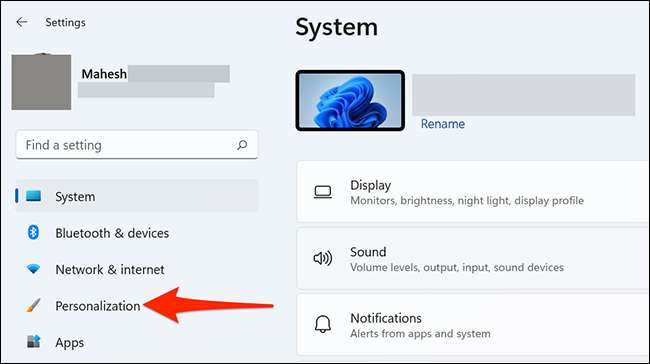
"پریزنٹیشن" اسکرین پر، دائیں پین کے اختیارات سے، "رنگ" کا انتخاب کریں.
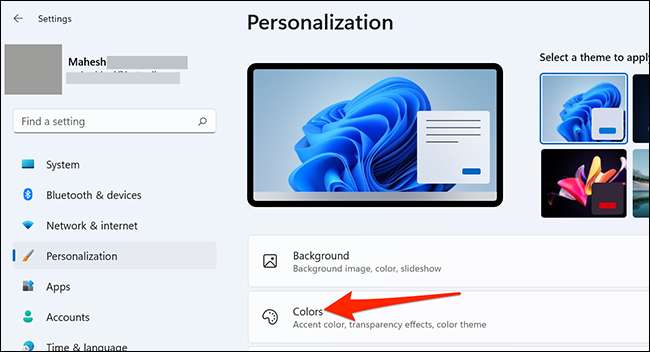
رنگ کی سکرین کھلی ہوگی. یہاں، "اپنے موڈ کا انتخاب کریں" ڈراپ ڈاؤن مینو کو منتخب کریں اور "اندھیرے" کو منتخب کریں.
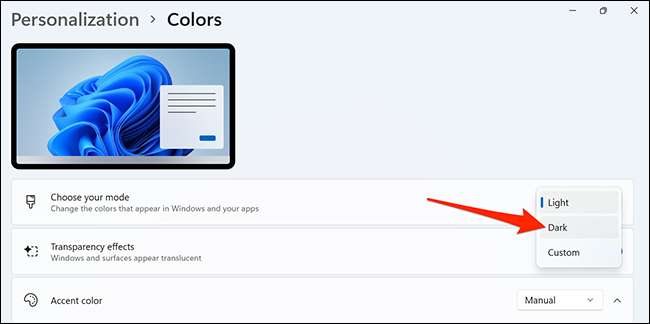
اور فوری طور پر، ونڈوز 11 آپ کے پورے کمپیوٹر پر سیاہ موڈ کو فعال کرے گا. ترتیبات کا صفحہ آپ پر بھی اندھیرے کو تبدیل کردیں گے.
ایک بہتر سیاہ موڈ کا تجربہ حاصل کرنے کے لئے، اپنے کمپیوٹر کے مرکزی خیال، موضوع کو ایک سیاہ میں تبدیل کریں. آپ یہ کر سکتے ہیں " پریزنٹیشن "ترتیبات کی سکرین پر مینو.
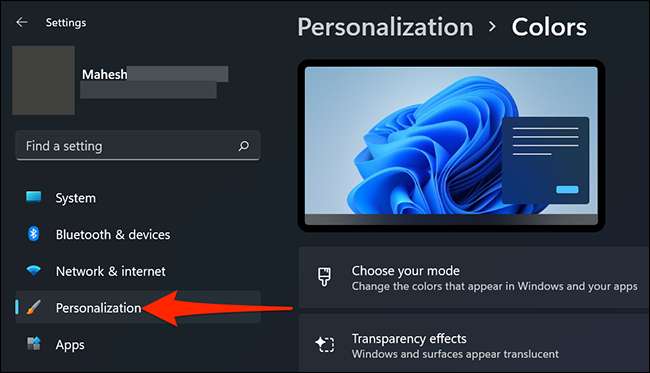
ذاتی طور پر اسکرین کے سب سے اوپر، "درخواست کے لئے ایک مرکزی خیال، موضوع منتخب کریں" سیکشن، "ونڈوز (سیاہ)" مرکزی خیال، موضوع کو منتخب کریں.
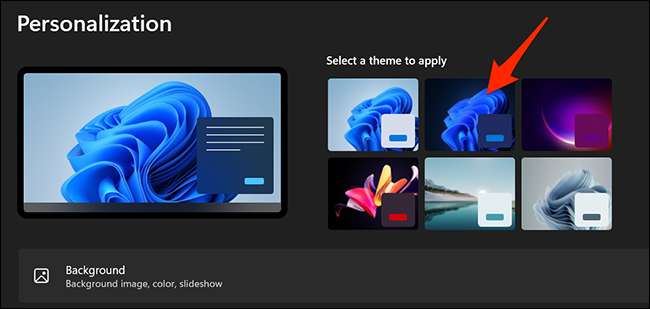
اور ونڈوز 11 منتخب سیاہ مرکزی خیال، موضوع کو لاگو کرے گا، پی سی کے سیاہ پر بہت زیادہ سب کچھ بدل جاتا ہے!
آپ کے شروع مینو کو اس طرح کچھ نظر آنا چاہئے جب سیاہ موڈ فعال ہوجاتا ہے:
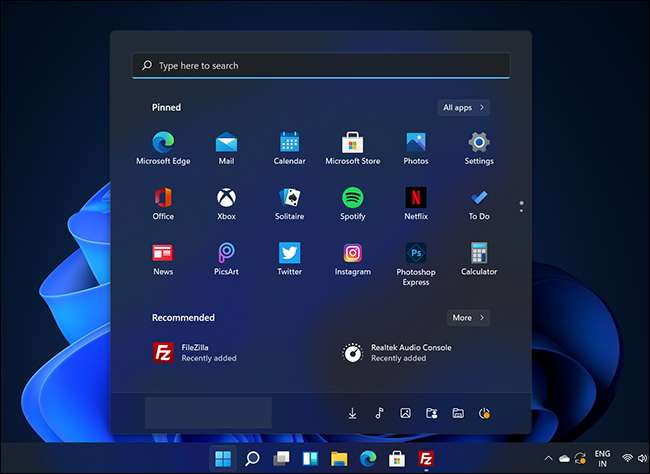
متعلقہ: گوگل کروم میں ہر ویب سائٹ پر سیاہ موڈ کو کس طرح مجبور کرنا ہے
ونڈوز 11 پر سیاہ موڈ کو غیر فعال کریں
سیاہ موڈ کو غیر فعال کرنے اور روشنی موڈ پر واپس جائیں، سر کی ترتیبات اور جی ٹی میں سر؛ ذاتی اور جی ٹی؛ رنگ. اس کے بعد، "اپنے موڈ کا انتخاب کریں" ڈراپ ڈاؤن مینو کو منتخب کریں اور "روشنی" کا انتخاب کریں.
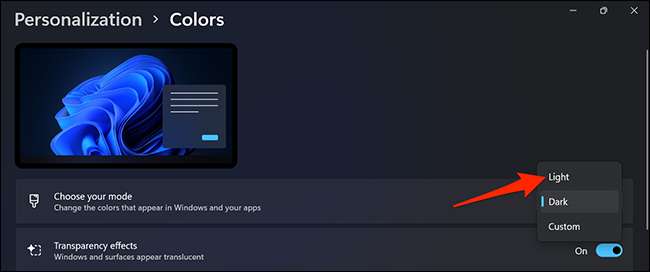
بائیں سائڈبار میں "پریزنٹیشن" پر کلک کریں، اور پھر "ونڈوز (لائٹ)" مرکزی خیال، موضوع سب سے اوپر سے منتخب کریں.
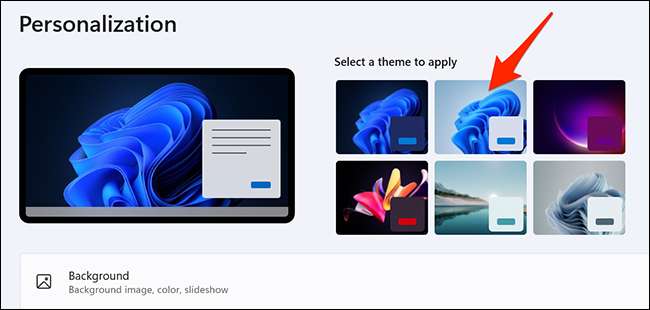
اور آپ کا کمپیوٹر اصل ونڈوز 11 لائٹ موڈ پر واپس آ گیا ہے!
ابھی تک آپ کے آپریٹنگ سسٹم کے طور پر ونڈوز 10 کا استعمال کرتے ہوئے؟ تم کر سکتے ہو ایک سیاہ موضوع کا استعمال کریں آپ کے کمپیوٹر پر بھی.
متعلقہ: ونڈوز میں ایک سیاہ تھیم کا استعمال کیسے کریں 10.







